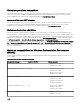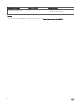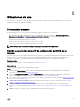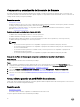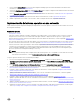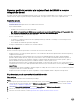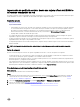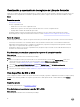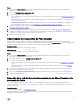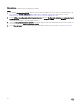Users Guide
1. Inicie la utilidad System Viewer en la consola de Conguration Manager para un sistema determinado. Para obtener más
información, consulte Utilidad System Viewer.
2. Seleccione Conguración de RAID en la utilidad System Viewer para cargar la conguración de RAID del sistema. Para obtener
más información, consulte .Visualización y conguración de RAID
3. Inicie el Generador de arreglos para crear un perl RAID. Para obtener más información, consulte Creación de un perl RAID
con el Generador de arreglos.
4. (Opcional) Importe y edite un perl existente. Para obtener más información, consulte .Importación de un perl
5. Guarde el perl RAID recién creado como un archivo .XML en cualquier ubicación de carpeta del sistema local.
Implementación del sistema operativo en una colección
Puede utilizar DLCI para Conguration Manager para implementar un sistema operativo en una colección de sistemas en la consola
de Conguration Manager.
Requisitos previos
• Prerrequisitos comunes.
• Seleccione el archivo CAB del controlador compatible con la imagen de inicio (versión WinPE). Puede ver el archivo Léame de
DTK para seleccionar la versión correcta del archivo CAB para un WinPE o arquitectura de SO especíco, y proporcione la
ubicación del archivo EXE de extracción automática de DTK. Para obtener más información, consulte el apartado Importación de
archivos de controladores Dell.
• Cree un medio de inicio de secuencia de tareas para la colección de sistemas con un iDRAC para iniciar en la ISO de la secuencia
de tareas. Para obtener más información, consulte el apartado Creación de una ISP de inicio de medio de secuencia de tareas.
• Para ver información sobre los prerrequisitos de la tarea de implementación de sistemas operativos no pertenecientes a Windows
consulte la sección "Prerrequisitos y requisitos de software" en la Dell Lifecycle Controller Integration for Microsoft System
Center Conguration Manager Version 3.3 Installation Guide (Guía de instalación de Dell Lifecycle Controller Integration para
Microsoft System Center Conguration Manager versión 3.3).
NOTA:
En Conguration Manager 2012, la implementación del sistema operativo no es compatible con el modo de inicio de UEFI.
Para obtener más información, consulte technet.microsoft.com/en-in/library/jj591552.aspx.
Los pasos siguientes describen la secuencia del ujo de trabajo:
1. En la consola Conguration Manager, en Colecciones de dispositivos, haga clic con el botón derecho en Dell Lifecycle
Controllers administradas (sistema operativo desconocido) y seleccione Iniciar Utilidad de conguración de Dell Lifecycle
Controller.
2. En la Utilidad de conguración de Dell Lifecycle Controller, seleccione Implementar sistema operativo.
3. Actualice el rmware desde un repositorio de Dell. Para obtener más información, consulte el apartado Actualización del
rmware durante la implementación del sistema operativo.
4. Congure o edite los perles de BIOS/NIC. Para obtener más información, consulte el apartado Conguración de hardware
durante la implementación del sistema operativo.
5. Aplique perles HBA FC y atributos de inicio SAN FC a una colección. Para obtener más información, consulte el apartado
Aplicar perles HBA de FC y atributos de inicio SAN de FC en una colección.
6. Congure o edite los perles RAID. Para obtener más información, consulte el apartado Conguración de RAID.
7. Aplique los perles NIC/CNA a la colección. Para obtener más información, consulte el apartado Aplicación de un perl de NIC o
CNA a una colección.
8. Aplique los perles del iDRAC a la colección. Para obtener más información, consulte el apartado Aplicación de un perl de Dell
Remote Access Controller a una colección.
9. Implemente el sistema operativo e inicie los sistemas en los medios deseados. Para obtener más información, consulte el paso
15 en Flujo de trabajo de la conguración de hardware y la implementación del sistema operativo.
15